win11禁止 显示更多 Win11如何关闭显示更多选项设置
更新时间:2024-12-31 14:58:08作者:xiaoliu
Win11系统在设计时考虑到用户体验和操作便捷性,因此提供了许多个性化设置选项,有些用户可能并不需要或者不喜欢显示更多的选项,这可能会使界面显得杂乱,影响使用体验。Win11系统如何关闭显示更多选项设置呢?接下来我们将介绍一些简单的方法来帮助您关闭这些选项,让您的操作界面更加清爽和简洁。
禁用教程:
1、使用命令提示符
点击Windows键,输入cmd。然后右键单击第一个结果,然后选择Run as administrator。
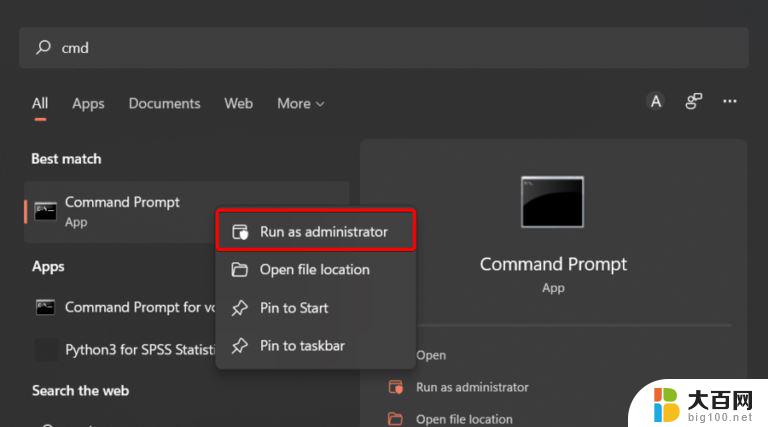
在打开的窗口中,输入以下命令。然后按Enter:reg add HKCU\Software\Classes\CLSID\{86ca1aa0-34aa-4e8b-a509-50c905bae2a2}\InprocServer32 /ve /d “” /f
重新启动您的电脑。
2、将文件资源管理器恢复为旧外观
使用以下键盘快捷键打开Windows 11 文件资源管理器:Windows+ E。
单击顶部的3 点菜单,然后选择选项。
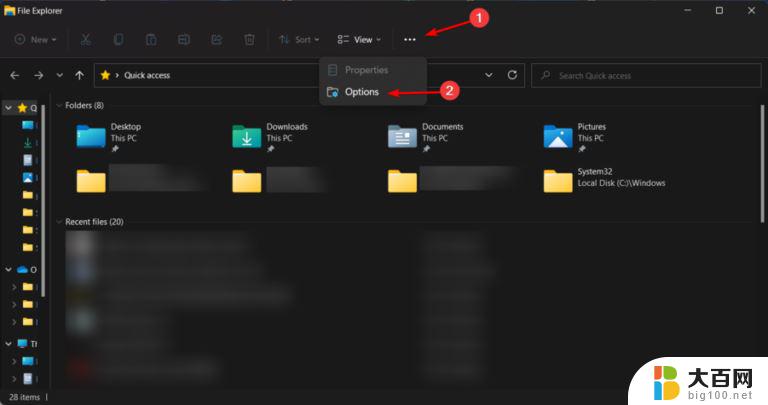
进入“文件夹选项”菜单后,导航到“查看”选项卡。
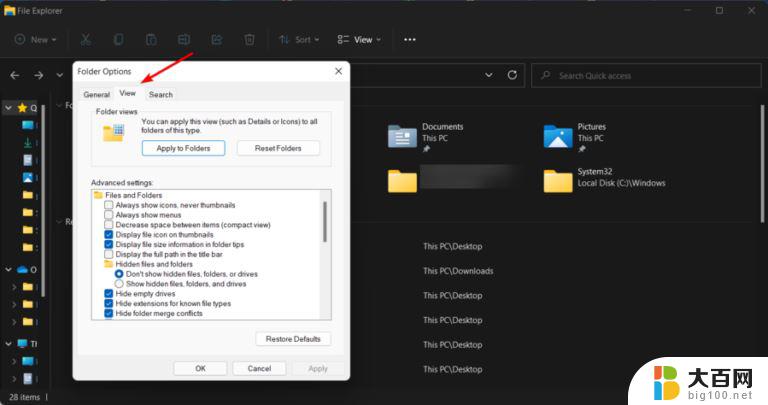
现在,向下滚动选项并 在单独的进程中选中与 Launch 文件夹选项关联的框。
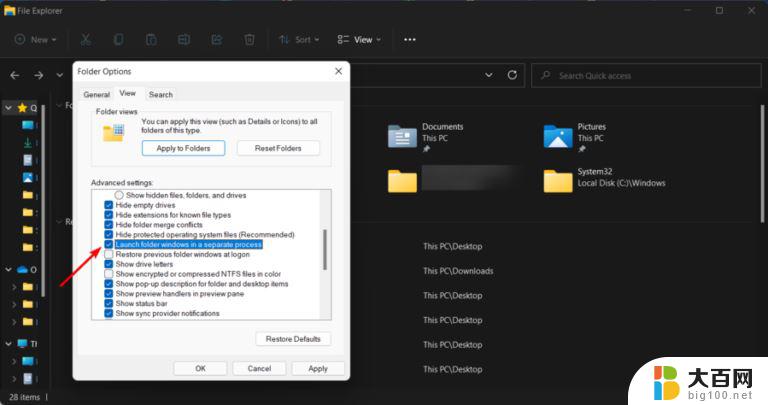
单击 Apply 保存更改,然后单击 OK。
重新启动 PC 以使更改生效。
以上就是win11禁止 显示更多的全部内容,如果有遇到这种情况,那么你就可以根据小编的操作来进行解决,非常的简单快速,一步到位。
win11禁止 显示更多 Win11如何关闭显示更多选项设置相关教程
- win11右键没有显示更多选项 Win11右键菜单显示更多选项
- win11能不能关闭显示更多显示关闭了 Win11关闭显示更多选项的教程
- win11的显示更多选项怎么直接显示 Win11显示更多选项设置教程
- win11右键编辑更多选项 Win11右键菜单显示更多选项的方法
- win11右键 更多选项 设置 Win11右键菜单默认显示更多选项如何设置
- win11自定义右键菜单显示更多 Win11右键菜单默认显示更多选项如何设置
- win11怎么设定右键就是查看更多选项 Win11右键菜单显示更多选项怎么设置
- win11桌面右键没有显示更多选项 Win11右键菜单显示更多选项
- win11右键没有快捷键 Win11右键菜单显示更多选项快捷键设置指南
- win11怎么设置两个显示器 Win11系统如何设置多显示器
- win11文件批给所有权限 Win11共享文件夹操作详解
- 怎么清理win11更新文件 Win11清理Windows更新文件的实用技巧
- win11内核隔离没有了 Win11 24H2版内存隔离功能怎么启用
- win11浏览器不显示部分图片 Win11 24H2升级后图片无法打开怎么办
- win11计算机如何添加常用文件夹 Win11文件夹共享的详细指南
- win11管理应用权限 Win11/10以管理员身份运行程序的方法
win11系统教程推荐
- 1 win11文件批给所有权限 Win11共享文件夹操作详解
- 2 win11管理应用权限 Win11/10以管理员身份运行程序的方法
- 3 win11如何把通知关闭栏取消 win11右下角消息栏关闭步骤
- 4 win11照片应用 一直转圈 Win11 24H2升级后无法打开图片怎么办
- 5 win11最大共享连接数 Win11 24H2版本NAS无法访问怎么办
- 6 win11缩放比例自定义卡一吗 win11怎么设置屏幕缩放比例
- 7 给win11添加动画 win11动画效果设置方法
- 8 win11哪里关闭自动更新 win11如何关闭自动更新
- 9 win11如何更改电脑型号名称 Win11怎么更改电脑型号设置
- 10 win11下面的任务栏的应用怎么移到左边 如何将Win11任务栏移到左侧